Vender en Shopify en 2022: una guía paso a paso
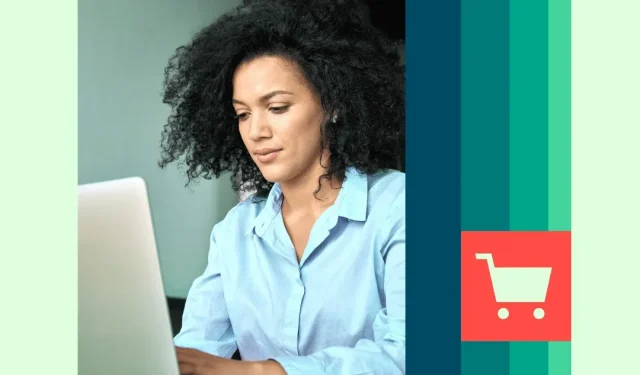
¿Estás pensando en vender en Shopify? Solo se necesitan unos pocos pasos simples para poner en marcha su tienda en línea. ¡Obtendrá una tienda en línea de aspecto profesional lista para recibir pedidos en muy poco tiempo!
En esta guía paso a paso, te mostraremos todo lo que necesitas saber para comenzar a vender en Shopify. También cubrimos cómo vender en plataformas como Instagram, Facebook y Pinterest con Shopify.
Cómo empezar a vender en Shopify en 10 sencillos pasos
Probablemente ya tengas un plan de negocios con una idea de lo que vas a vender y quién es tu público objetivo para las ventas en línea. Si no lo hace, el primer paso debe ser crear uno, encontrar productos y marcar su organización.
De lo contrario, aquí le mostramos cómo vender en Shopify en diez sencillos pasos.
1. Compra un nombre de dominio
Comprar un nombre de dominio es un paso bastante importante. Un nombre de dominio es similar a su dirección de Internet. Quiere que sea fácil de recordar y, sobre todo, relevante para su negocio.
Shopify ofrece una URL gratuita, pero no se clasificará bien. Se ve así [yourshopifystore.shopify.com], por lo que tiene la desventaja adicional de tener «Shopify» metido en la URL.
Cuando te registres por primera vez en Shopify, te pedirá que ingreses el nombre de tu tienda. Luego usará el nombre de su tienda para generar una URL gratuita para usted. Puede cambiar esto después del registro:
- Inicio de sesión de administrador de Shopify en el escritorio
- Ir a Canales de Venta
- Acceso a la tienda en línea
- Cambiar a dominios
- Al hacer clic en el enlace Cambiar dominio principal
- Seleccionar un nuevo dominio de la lista
- Al hacer clic en Guardar
Elija un nombre de dominio que coincida o esté cerca de su nombre de marca. Sus cuentas de redes sociales también deben ser similares a su marca. De esta manera, los clientes pueden encontrarlo fácilmente en línea a través de los motores de búsqueda.
Puede comprar un nombre de dominio visitando los principales registradores como A2 o GoDaddy. Es relativamente fácil siempre que nadie haya tomado el nombre de dominio que desea. Deberá proporcionar información de pago para esta transacción antes de que se complete, pero una vez que se haya hecho, ¡ese nombre de dominio es suyo!
2. Elija y personalice una plantilla de tienda Shopify.
Querrá personalizar la apariencia de su tienda en línea. Afortunadamente. Shopify ofrece una amplia variedad de temas, tanto gratuitos como de pago.
Puede encontrarlos en el menú de la izquierda en Temas.
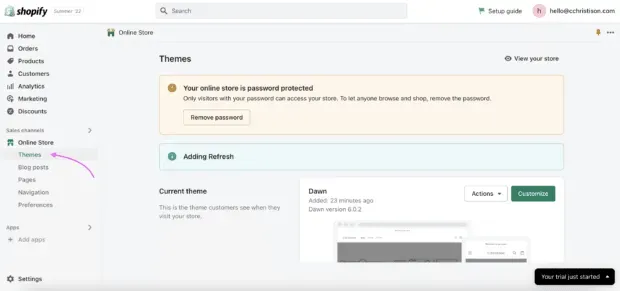
Fuente: Shopify
Tu tema organiza tu tienda, establece funciones y define el estilo. Tómese el tiempo para explorar los temas disponibles; diferentes diseños pueden brindar a sus clientes una experiencia diferente.
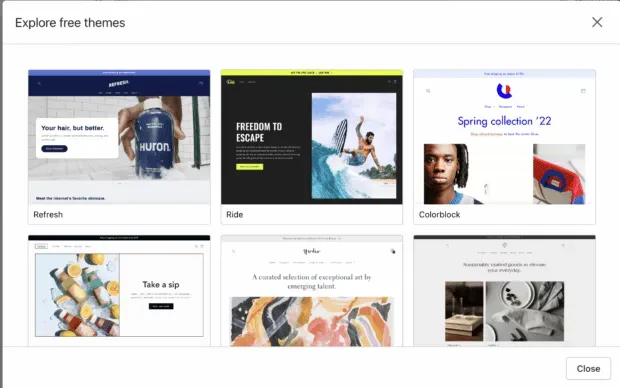
Después de elegir un tema, puede personalizar el contenido, el diseño y la tipografía. Si hace clic en Personalizar, accederá al sitio de edición donde puede comenzar a crear su propia tienda. Cuando personalice su tema, asegúrese de que todo coincida con su marca.
3. Carga tu inventario
Una vez que tenga su plantilla de tienda Shopify, es hora de cargar sus productos. Puedes hacer esto en el espacio de administración de Shopify en el que ya has trabajado.
Así es cómo:
1. Vaya a “Productos” en el menú de la izquierda.
2. Haga clic en Agregar productos
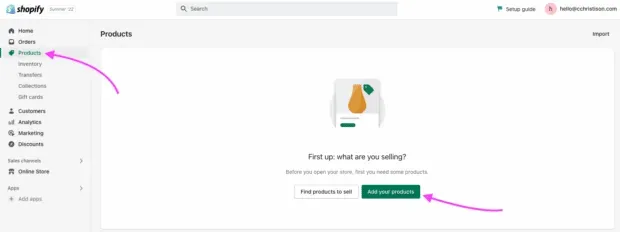
3. Complete toda la información de su producto y cargue fotos.
4. Haga clic en Guardar
Cargar el inventario manualmente puede llevar un tiempo si tiene muchos artículos. Afortunadamente, puede cargar su inventario de forma masiva, si lo tiene en su archivo CVS, en cuatro sencillos pasos:
1. Navega a los productos desde tu panel de control de Shopify.
2. Haga clic en Importar
3. Haga clic en «Agregar archivo» y luego seleccione el archivo CSV que contiene sus productos.
4. Haga clic en Descargar y continuar
La gestión de inventario es una parte importante del mantenimiento de la tienda. Mantenga sus páginas de productos actualizadas para comenzar a construir una tienda de comercio electrónico exitosa.
4. Configurar métodos de pago
Cuando alguien hace clic en el botón de compra, está listo para realizar una compra. Desea que la experiencia de compra de su cliente sea lo más conveniente posible para no perder tarifas de transacción.
Configure un pago seguro de Shopify para aceptar pedidos y aceptar pagos a través de su tienda Shopify. Cuando un cliente agrega un artículo a su carrito, verifica los niveles de existencias de su tienda. Si el inventario está disponible, se retiene para el cliente hasta que el cliente complete el pago.
Ve a la página de configuración de pago en tu panel de control de Shopify para ver y cambiar tu configuración de pago. Agregue información bancaria sobre su negocio para que tenga un lugar para transferir fondos.
A partir de ahí, también puede optar por recopilar las direcciones de correo electrónico de los clientes durante el proceso de pago para usarlas más adelante con fines de marketing por correo electrónico.
5. Decida los procedimientos de envío y establezca las tarifas de envío.
Antes de aceptar su primer pedido, debe decidir cómo llegará ese pedido a su cliente. Esto se puede hacer de cuatro maneras principales:
- Envío directo
- entrega al por menor
- entrega local
- recogida local
Dropshipping es cuando utiliza un proveedor que almacena su stock y envía su producto. Pagará precios al por mayor al proveedor, pero puede decidir cuánto cobrará a los visitantes de su sitio web.
El dropshipping es popular porque le ahorra costos de inventario como el almacenamiento o el desperdicio de productos. Su proveedor almacena sus productos en un centro logístico y usted simplemente les compra la cantidad que necesita. Ellos envían sus productos a sus clientes por usted.
Dropshipping es excelente para las personas que recién comienzan debido a los bajos gastos generales. Pero, tiene defectos.
Con dropshipping, no tienes control sobre la cantidad de stock que tienes. Si tu proveedor se ha quedado sin, ese es tu problema. También tiene un control de marca limitado, ya que dependerá del proveedor para marcar sus productos. Y no controlará el envío: su dropshipper puede enviar un pedido de tres artículos tres veces, cobrando una tarifa de envío por cada producto.
Otra opción de envío es hacerlo tú mismo. Por lo tanto, tiene control total sobre el embalaje, los métodos de envío y la marca. Si parte de su marca es brindar una experiencia bellamente diseñada hasta el momento de empacar y desempacar, entonces esta podría ser la adecuada para usted.
El envío como minorista requiere más mano de obra que el envío directo. Deberá empaquetar los productos usted mismo, utilizar un servicio de mensajería como DHL o FedEx y asegurarse de incluir los costos de envío en su modelo de comercio electrónico.
La entrega y recogida local es bastante fácil. Todavía tendrá que empacar sus compras y vigilar su inventario.
Con la entrega local, recopile las direcciones de sus clientes y entregue los paquetes usted mismo o utilice un servicio de mensajería local. Para la recogida local, dé a sus clientes instrucciones claras sobre cómo recoger sus paquetes de usted.
6. Agregue páginas, navegación y personalice sus preferencias.
Verá la opción para agregar páginas, navegación y configuraciones en la barra de menú de la izquierda. En Páginas, agregue cualquier página de sitio adicional que pueda interesar a sus clientes, como la historia de su marca en la sección Acerca de nosotros.
En la sección Navegación, puede asegurarse de que sus menús sean comprensibles para los visitantes de su tienda. Nada detiene a un usuario como un sitio web con mala UX.
Debe asegurarse de que su tienda Shopify esté configurada para SEO, lo cual puede hacer en Configuración. Agregue el título de su página y la meta descripción aquí. Esto es lo que se mostrará en la página de respuesta del motor de búsqueda (SERP) cuando las personas busquen su empresa. Los sistemas como Google también usan esto para hacer coincidir su tienda con los términos de búsqueda, así que asegúrese de incluir palabras clave relevantes aquí.
En esta sección, puede vincular Google Analytics y Facebook Pixel y decidir cómo recopilará los datos de los usuarios. Hacia la parte inferior de esta página, verá un cuadro que dice que su sitio está protegido con contraseña.
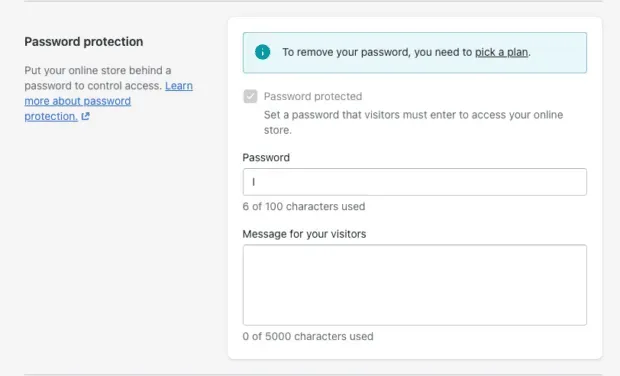
Cuando esté listo para comenzar con su tienda, elimine su contraseña y haga clic en Elegir plan.
7. Ir en vivo
¡Elige un plan de Shopify! Hay muchos puntos de contacto en tu Shopify Admin para navegar a sus planes. Es bastante fácil para ellos dar dinero. Pero si te pierdes un poco, ve a la sección “Inicio” en el menú de la izquierda. En la barra en la parte superior de la pantalla, selecciona Elegir un plan.
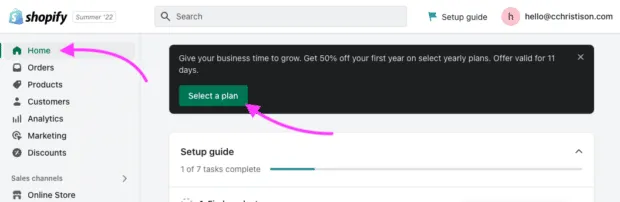
A partir de aquí, solo necesita decidir qué plan es el adecuado para usted.
8. Conecta tu tienda a tus cuentas de redes sociales.
Para agregar sus cuentas de redes sociales a su tienda Shopify, elija un tema que ya las tenga integradas. Puede encontrarlas buscando «redes sociales» en la tienda de temas.
O puede comprobar si el tema que ya está utilizando es compatible haciendo clic en el pie de página o en el área de su elección y luego, en el menú de la derecha, vaya a la sección de iconos de redes sociales y haga clic en «Mostrar iconos de redes sociales».
Si desea conectar sus cuentas de redes sociales a Shopify para vender a través de ellas, consulte a continuación.
9. Configurar un Shopify Chatbot
Una vez que tu tienda esté configurada, querrás invertir en un chatbot de Shopify. Los chatbots de Shopify pueden automatizar tus tareas, ahorrándote tiempo y dinero.
Primero, averigüe qué chatbot es el adecuado para su tienda. Recomendamos nuestro chatbot hermano Heyday , ya que funciona con casi todos los modelos comerciales de comercio electrónico. Además, la interfaz fácil de usar simplifica la integración.
Heyday puede conectar de forma remota a un visitante del sitio con los empleados de la tienda a través de chat y videollamadas.
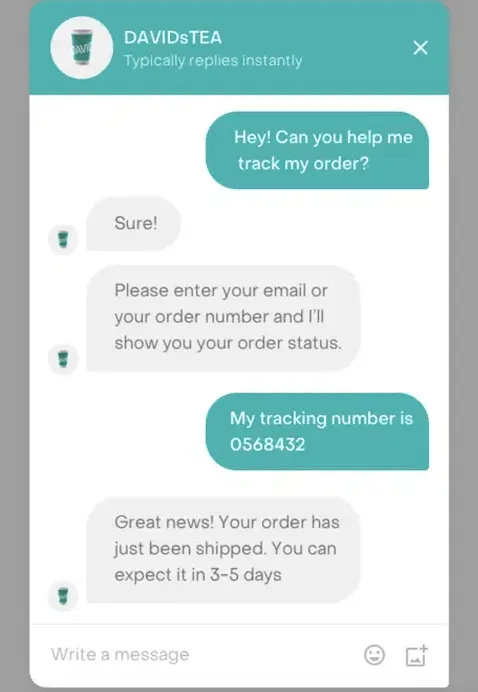
Fuente: subida
Pruebe la prueba gratuita de 14 días de Heyday
10. Integrar Hootsuite
Tu último paso te hará la vida mucho más fácil a la hora de gestionar tu tienda. Integre Hootsuite en su tienda Shopify usando Shopview. Podrás compartir fácilmente los productos de tu tienda en las redes sociales.
¿Sabías que puedes vender a través de tu tienda Shopify directamente en muchas plataformas de redes sociales? Esto le permite vender y vender productos donde sus clientes prefieren comprar.
Cómo vender en Facebook con Shopify
Vender en Facebook con Shopify es fácil; Hay algunos pasos fáciles para llegar allí.
Asegúrate de ser administrador de tu administrador comercial de Facebook.
Para vender en Facebook con Shopify, debes tener una cuenta de publicidad en Facebook y ser administrador de tu Facebook Business Manager. Bajo su administrador comercial de Facebook, debe ser propietario de la página de Facebook de su marca. Necesitarás estas cuentas para conectarte a tu canal de Facebook en Shopify.
Configurar un canal de Facebook en Shopify
Primero, deberá iniciar sesión en su tienda Shopify en el escritorio. Luego ve a la página de administración de Shopify.
- Haga clic en Configuración
- Haz clic en «Visita la tienda de aplicaciones de Shopify».
- búsqueda en facebook
- Haga clic en Agregar canal
- Seleccione la función que desea instalar (por ejemplo, Facebook Shop) y haga clic en «Iniciar configuración».
- Haga clic en Conectar cuenta
- Inicie sesión en su cuenta de Facebook
- Siga las instrucciones para conectar los activos de Facebook necesarios para la configuración.
- Aceptar los terminos
- Haga clic en Finalizar configuración.
Comience a vender y comercializar en Facebook
Tu categoría de producto se cargará automáticamente en tu tienda de Facebook cuando instales la función Shopify para la tienda de Facebook. Entonces, ¡todo lo que tiene que hacer es promocionar y vender sus productos en Facebook!
¿Qué sucede si ya tengo una tienda de Facebook configurada?
Si ya ha configurado su tienda de Facebook, esto no es un problema. Puede integrar fácilmente Shopify en su tienda siguiendo las instrucciones anteriores.
Te mostramos cómo configurar tu tienda de Facebook a través de Meta en lugar de Shopify.
Cómo vender en Instagram con Shopify
Hay algunas cosas que debes hacer para vender en Instagram con Shopify.
Asegúrese de que su página comercial de Facebook esté vinculada a su cuenta profesional de Instagram.
Meta posee Facebook e Instagram. Para integrar su tienda Shopify con su cuenta de Instagram, asegúrese de que su página comercial de Facebook esté conectada a su cuenta profesional de Instagram.
Aprende cómo convertir tu cuenta personal de Instagram en una cuenta profesional aquí.
Configurar un canal de Facebook
Siga los pasos anteriores para instalar un feed de Facebook en su cuenta de Shopify.
Instalar la función de la tienda de Instagram
Una vez que haya integrado un feed de Facebook en su cuenta de Shopify, debe instalar la función de tienda de Instagram. Ve a tu página de administración de Shopify.
- En Configuración, vaya a Aplicaciones y canales de venta.
- Haz clic en Facebook
- Haga clic en Abrir canal de ventas.
- Haga clic en Examinar
- En la sección Compras de Instagram, haga clic en Configurar para comenzar.
- Conecta tus cuentas de Facebook al canal de ventas de Facebook si aún no lo has hecho.
- Acepte los términos y condiciones, luego haga clic en Solicitar aprobación.
- Espere a que Facebook revise sus productos (esto puede demorar entre 24 y 48 horas).
¡Empieza a vender!
¡Ya estás listo para comenzar a vender en Instagram! Los expertos en insta de Hootsuite han creado algunos códigos de trucos para que compres en Instagram (qué hacer para vender más).
Cómo vender en Pinterest con Shopify
Vender en Pinterest con Shopify es increíblemente fácil. Además, puede presentar sus productos a 400 millones de usuarios de Pinterest.
Agregue un canal de ventas de Pinterest a su tienda Shopify
Básicamente, todo lo que tiene que hacer para vender productos en Pinterest es agregar un canal de ventas de Pinterest a su tienda.
- Asegúrate de haber iniciado sesión en tu cuenta de Shopify
- Ir a la aplicación de Pinterest
- Haga clic en Agregar aplicación
- Sigue las instrucciones para instalar la aplicación de Pinterest en Shopify
Una vez instalados, los Pines que se pueden comprar para todos sus productos en Pinterest estarán disponibles. Esto significa que los usuarios pueden navegar por Pinterest y comprar sus productos. Shopify se encarga de la sincronización de datos para estas compras por ti.
¿Has agregado etiquetas de Pinterest manualmente?
Si agregó etiquetas de Pinterest manualmente a su cuenta de Shopify, debe eliminarlas antes de integrar la aplicación de Shopify de Pinterest. No te preocupes, puedes volver a añadirlos más tarde.
Los expertos de Hootsuite en Pinterest han desarrollado aquí un beneficio para su estrategia de compras en Pinterest.
Vender en Shopify Preguntas frecuentes
¿Qué puedes vender en Shopify?
En Shopify, puedes vender productos y servicios (digitales y físicos) siempre que sean consistentes con los valores de Shopify y no sean ilegales.
La Política de uso aceptable de Shopify establece que creen en «el intercambio libre y abierto de ideas y productos». Al afirmar que este intercambio libre y abierto es un principio comercial clave, sin embargo, «hay algunas actividades que son inconsistentes con la misión de Shopify de mejorar el comercio para todos.»
Estas actividades incluyen cosas como abuso infantil, sustancias ilegales y los servicios de organizaciones terroristas. Si está tratando de monetizar, digamos, sus estrategias formuladas en las redes sociales o los pasteles caseros de su abuela, probablemente lo esté haciendo bien. A menos que la abuela use ingredientes salvajes.
¿Por qué deberías vender en Shopify?
Shopify es una de las plataformas de comercio electrónico más grandes por una razón. Cuentan con una gama de planes de precios asequibles para tiendas de todos los tamaños y un backend fácil de usar. Es una opción atractiva para los propietarios de tiendas con cualquier conjunto de habilidades digitales.
Shopify puede escalar a medida que crece tu negocio. Tienen todo un ecosistema de herramientas digitales que se pueden integrar en tu tienda, como chatbots para ayudar con las consultas de atención al cliente.
¿Cuánto cuesta vender en Shopify?
Los precios de los paquetes van desde $38/mes para el plan Shopify Basic, $99/mes para el plan Shopify, hasta $389/mes para el plan Advanced. Entonces, cuánto cuesta vender en Shopify depende de ti y del plan que elijas.
Dicho esto, si te registras para una prueba gratuita de 14 días (como hice yo), Shopify puede ofrecerte un 50 % de descuento en tu primer año.
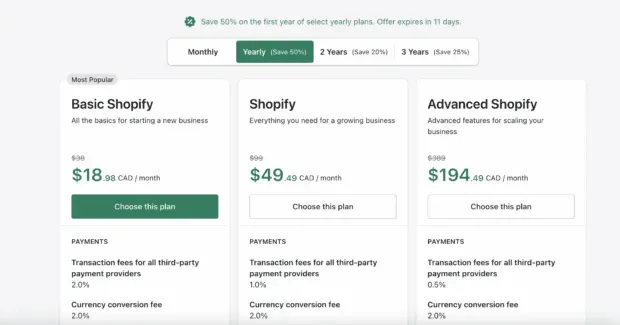
Sin embargo, existen otros costos asociados con la venta en Shopify. Si te estás preguntando exactamente cuánto cuesta vender en Shopify, debes calcular tus costos. Podría ser su factura de Internet, el precio de su empaque, el costo de envío, el costo de su marca o sus esfuerzos publicitarios.
¿Cómo empiezo a vender en Shopify?
Si completó los pasos del uno al ocho en la sección 8 Pasos para comenzar a vender en Shopify anterior, ¡felicidades! Tu tienda está funcionando y lista para comenzar a vender en Shopify.
Ahora es el momento de promocionar tu marca y publicitar tus productos o servicios para que puedas conseguir tu primera venta. Asegúrese de seguir las pautas de comercio social para obtener los mejores resultados.
¿Puedo vender en Shopify a través de las plataformas de redes sociales?
¡Sí! Puedes vender productos en tus redes sociales como Facebook, Instagram y Pinterest. Los clientes pueden ver sus productos y luego pagar directamente en las aplicaciones. Y configurar sus tiendas es fácil; consulte las instrucciones anteriores.
Interactúe con los compradores en las redes sociales y convierta las conversaciones de los clientes en ventas con Heyday, nuestro chatbot de inteligencia artificial personalizado para minoristas de comercio social. Ofrezca una experiencia de cliente de 5 estrellas, a escala.
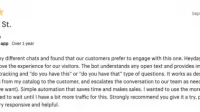
Deja una respuesta